1、横屏可自动隐藏地址栏和标签栏实现全屏;2、竖屏上滑可隐藏底部工具栏扩大显示;3、添加网页到主屏幕后以独立应用形式打开,去除浏览器界面获得类全屏体验。
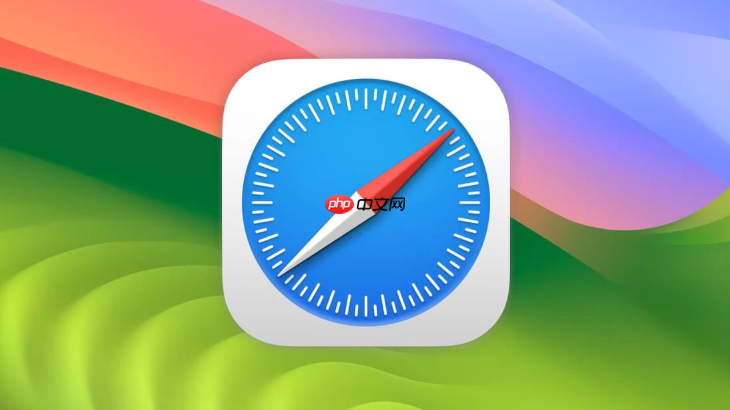
如果您在使用Safari浏览器时希望获得更大的网页浏览区域,可以通过调整设备方向或利用特定功能来实现全屏显示。以下是几种有效的方法:
本文运行环境:iPhone 15 Pro,iOS 18
当设备处于横屏状态时,Safari会自动隐藏地址栏和标签栏,从而扩展网页可视区域。此方法适用于大多数网页浏览场景。
1、打开Safari浏览器并加载目标网页。
2、将您的iPhone向左或向右横向旋转,使屏幕进入横屏模式。
3、页面顶部的地址栏与底部的工具栏将自动隐藏,此时即为全屏浏览状态。
4、轻触屏幕任意位置,可重新显示地址栏和底部导航栏。
在竖屏状态下,可通过手势操作临时隐藏工具栏,以获得更集中的阅读体验。该方式不会改变屏幕方向,但能最大化内容显示空间。
1、确保您已在Safari中打开所需网页。
2、用单指从屏幕底部向上滑动,底部的标签栏会自动收起。
3、再次从底部上滑,可完全隐藏底部操作区域,网页内容将延伸至屏幕底部。
4、需要恢复工具栏时,从屏幕底部向下轻扫即可重新显示。
将常用网站添加至主屏幕后,以独立应用形式打开,可去除Safari的标准浏览器界面,实现类原生应用的沉浸式浏览。
1、在Safari中打开希望全屏查看的网页。
2、点击底部的分享图标(方框加箭头)。
3、在弹出菜单中选择“添加到主屏幕”。
4、自定义名称后点击“添加”,该网页将生成一个独立图标。
5、通过主屏幕点击该图标打开网页,界面将无地址栏与底部标签栏,呈现接近全屏的效果。
以上就是safari浏览器怎么全屏浏览网页_safari浏览器全屏浏览方法的详细内容,更多请关注php中文网其它相关文章!

每个人都需要一台速度更快、更稳定的 PC。随着时间的推移,垃圾文件、旧注册表数据和不必要的后台进程会占用资源并降低性能。幸运的是,许多工具可以让 Windows 保持平稳运行。

Copyright 2014-2025 https://www.php.cn/ All Rights Reserved | php.cn | 湘ICP备2023035733号